作为一名程序猿,都避免不了使用终端。本人使用不同终端, Linux下的Terminator、Emacs自带的终端等, 都没有今天要说的“小公举”(iTerm 2)好使,谁用谁知道。话不多说先上张图: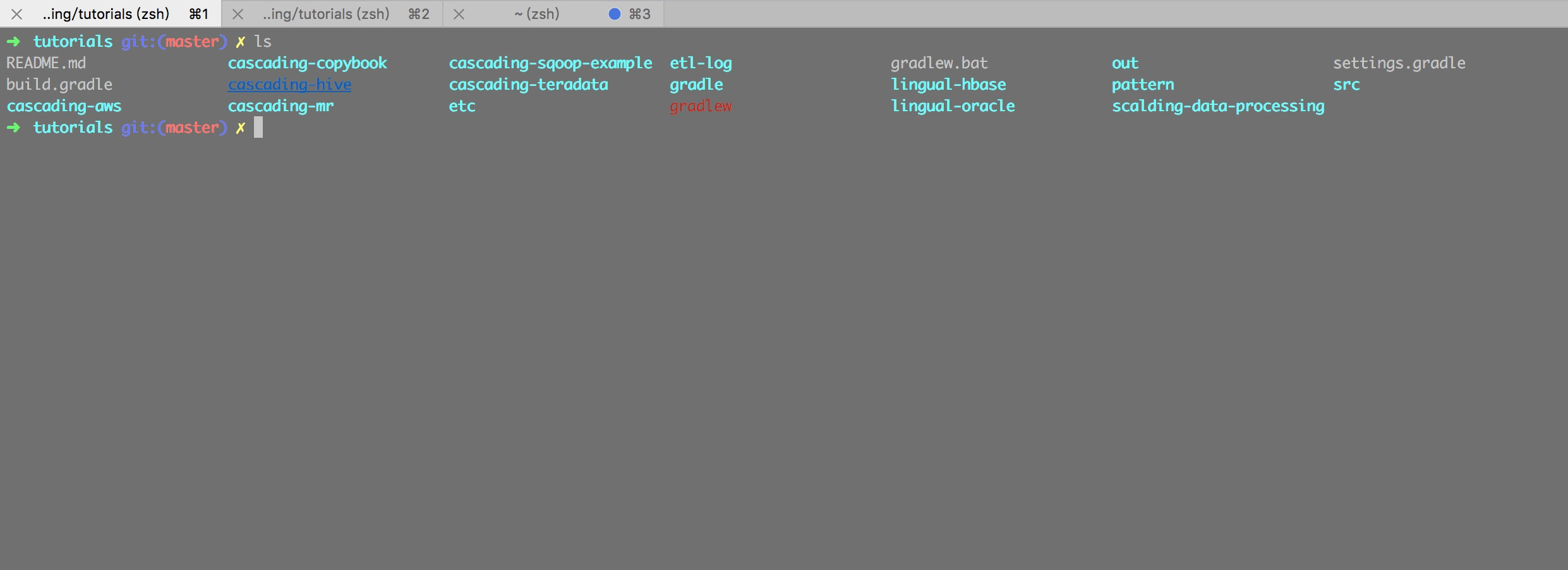
安装
Mac:
zsh
众所周知在Unix/Linux系统下是存在很多不同的shell,常见的就有bash, csh,ksh,zsh等等。在Linux和MAC OS系统中,默认使用的是bash。这里我们介绍功能更加强大的 zsh。它兼容 bash, 所以 bash 的一些常用东西,它还能用。
但是zsh配置太过复杂, 还好他的 wife 拯救了他, 让他进行华丽的转身,是的她就说oh-my-zsh,它支持更多插件和主题,在这里[github.com/mbadolato/i… ]。
安装 zsh
Ubuntu:
sudo apt-get install zshMac:
安装oh-my-zsh
wget https://github.com/robbyrussell/oh-my-zsh/raw/master/tools/install.sh -O - | sh当然再加上 autojump 智能跳转会感觉更棒,比如想跳转 project下, 可以 j + pro 。更多的配置大家可以参考 MacTalk 下面的文章:
MacTalk:
[macshuo.com/?p=676]
Hotkey Window (快速调出窗口)
实际使用时我们经常会遇到这种场景: 有时候只是执行几行命令,然后就不再使用它。可是我们还是必须要打开Terminal,然后使用后关闭它。在这种情况下借住iTerm的Hotkey Window 功能我们将会得到前所未有的体验。
Hotkey Window支持一键调出iTerm 它将以半透明的形式 覆盖在屏幕上方,配置如下: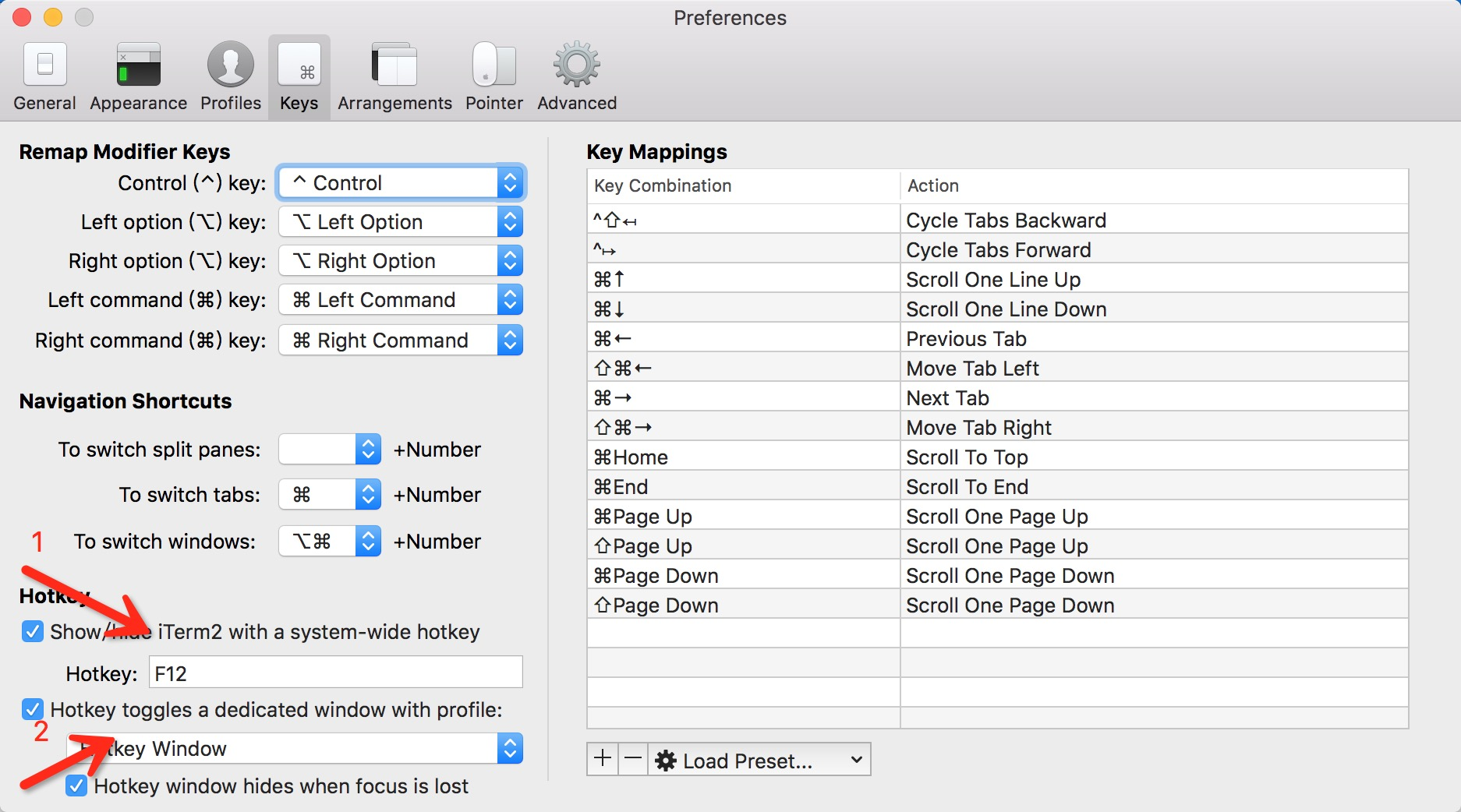
本人配置的快捷键是F12
基本操作
主要是快速移动光标位置、删除一个单词、字母等, 这个和Emacs使用快捷方式是一样的, 也不知道是谁借鉴谁的, bash的也是这么操作的。
- control + a: 到行首
- control + e: 行末
- control + f/b: 前进后退,相当于左右方向键,但是显然比移开手按方向键更快
- control + p: 上一条命令,相当于方向键上
- control + r: 搜索命令历史,这个大家都应该很熟悉了
- control + d: 删除当前字符
- control + h: 删除之前的字符
- control + w: 删除光标前的单词
- control + k: 删除到文本末尾
- control + t: 交换光标处文本
- control + u: 删除一行
- ⌘ + —/+/0: 调整字体大小
- ⌘ + r:清屏,其实是滚到新的一屏,并没有清空。ctrl + l 也可以做到
窗口操作
- shift + command + d(横切)command + d(竖切)
- 关闭窗口:shift + command + w
- 前一个窗口:command + ` 后一个窗口:command + ~
高效功能
- 粘贴历史:使用Command + Shift + h 可以呼出粘贴历史,支持模糊检索。
- 全屏模式:command+enter
- command+; 根据上下文呼出自动完成窗口,上下键选择
- 即时回放:Command + Opt + b 打开即时回放,按Esc退出。即时回放可以记录终端输出的状态,看看你以前都干了啥。
- 历史信息查找和粘贴:command + f,呼出查找功能,找到后 tab 键可以选中找到的文本,通过option + 回车粘贴
- Expose Tabs:option + command + e
PS:
今天是教师节, 想起交过我的老师了, 祝他们节日快乐,也祝所有老师节日快乐!
**本文原创于微信公众号 ”JasonThink“ 转载务必注明出处!